Publicitate
O aplicație bună de rezervă este esențială și dezvoltatori de backup Hyper-V ar trebui să știe un lucru sau două despre asta. Pe baza experienței lor cu backup-uri pentru mașini virtuale pentru IMM-uri, vine Altaro Oops! Backup (37 dolari) - o soluție de backup deosebit de lină, cu caracteristici complete pentru utilizatorii de PC-uri de acasă. Facturarea ca „Mașină de timp pentru Windows”, Hops! Backup-ul facilitează restaurarea versiunilor anterioare ale fișierelor existente sau complet șterse.
Cu soluția mea actuală de rezervă, trebuie să conectez o unitate, să lansez un program și să scanez modificările înainte de a copia modificările pe unitate. Cu Altaro Oops! Backup, tot ce trebuie să faceți este să conectați unitatea. Hopa! Copia de rezervă este complet automată - urmărește modificări ale fișierelor dvs. (nu este necesară o scanare lungă) și începe procesul de rezervă când conectați unitatea.
Dacă utilizați o unitate internă sau o unitate de rețea, se poate face backup în mod automat după o perioadă de timp (o oră implicit). Și dacă nu vă plac oricare dintre aceste opțiuni, nu vă faceți griji - toate sunt complet configurabile.
Înființat
Hopa! Expertul de configurare al copiei de rezervă vă va conduce prin crearea unui plan de rezervă și efectuarea primei copii de rezervă. Dacă sunteți deja utilizator, puteți selecta opțiunea „Utilizatori care migrează către un computer nou” pentru a restabili o copie de rezervă existentă în noul dvs. sistem.
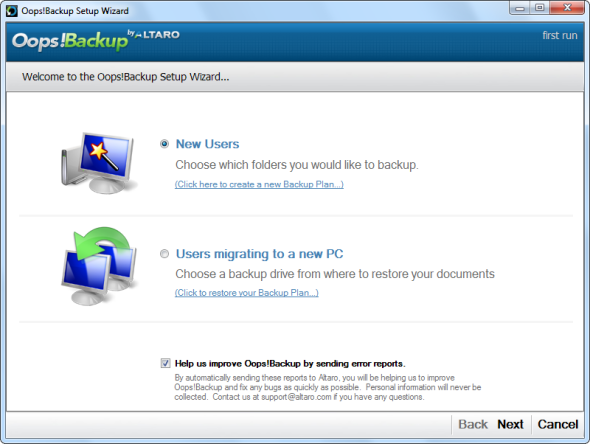
Procesul de configurare este simplu și necesită trei pași - selectarea dosarelor pe care doriți să le faceți backup, selectarea unei unități de rezervă și revizuirea setărilor.
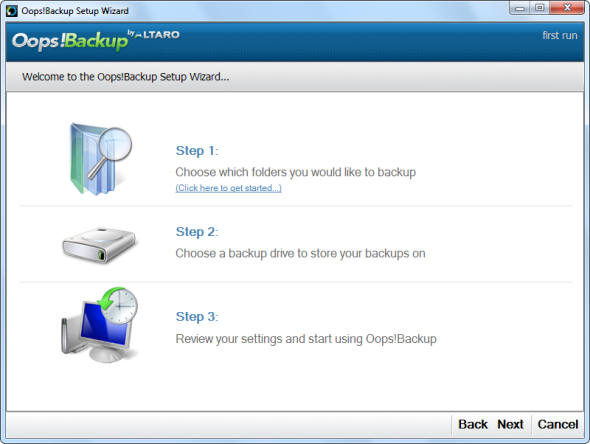
Hopa! Backup face backup pentru folderul utilizatorului Windows în mod implicit, dar puteți adăuga cu ușurință mai multe foldere sau puteți selecta foldere diferite.
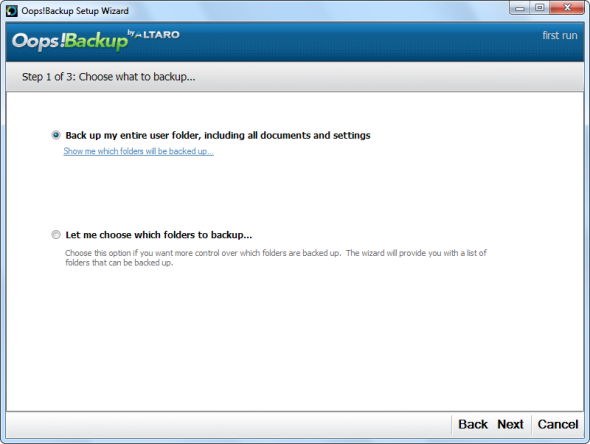
Altaro Oops! Backup vă recomandă să faceți o copie de rezervă la o unitate detașabilă, dar puteți, de asemenea, să faceți backup la o altă unitate internă sau o unitate de rețea.
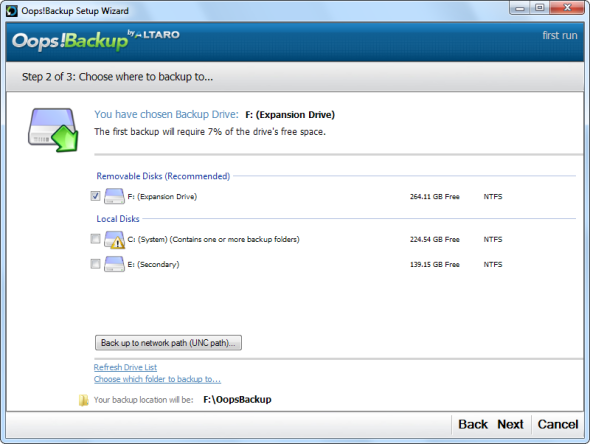
După ce ați configurat totul, puteți examina setările și puteți modifica opțional setările avansate ale programului.
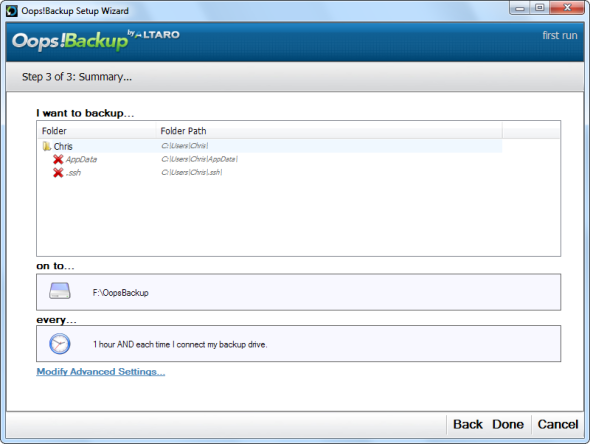
Hopa! Copia de rezervă va efectua prima copie de siguranță imediat ce creați planul de rezervă. Prima rezervă va dura cea mai lungă - Altaro va efectua backup-uri incrementale cu tehnologia sa ReverseDelta în viitor, astfel încât copiile de rezervă viitoare vor fi mult mai rapide.
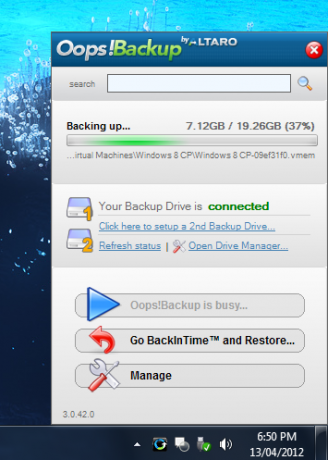
Caracteristici avansate
Veți găsi o varietate de opțiuni pe ecranul Setări avansate.
- Conectați și protejați - Pornește automat o copie de rezervă când conectați unitatea externă. Este simplu, dar este o economie de timp.
- ReverseDelta - Realizează copii de rezervă incrementale, păstrând doar diferențele („delta”) între versiunile diferite ale unui fișier, în loc să păstreze copii complete ale fiecărui fișier. Acest lucru economisește spațiu și face procesul de rezervă mai rapid. Se numește „ReverseDelta”, deoarece funcționează diferit față de alte sisteme de rezervă suplimentare - în loc să păstrezi o copie completă a fișierului original și să salvezi delta fiecărei modificări, Oops! Backup păstrează o copie completă a celei mai recente versiuni de fișiere și stochează versiunile vechi sub formă de deltas. Acest lucru vă asigură că aveți întotdeauna o copie completă a celor mai recente versiuni ale fișierelor dvs., chiar dacă versiunile mai vechi sunt șterse.
- Opțiuni pentru versiunea fișierului - Controlează când Altaro Oops! Backup șterge automat versiunile vechi de fișiere pentru a elibera spațiu.
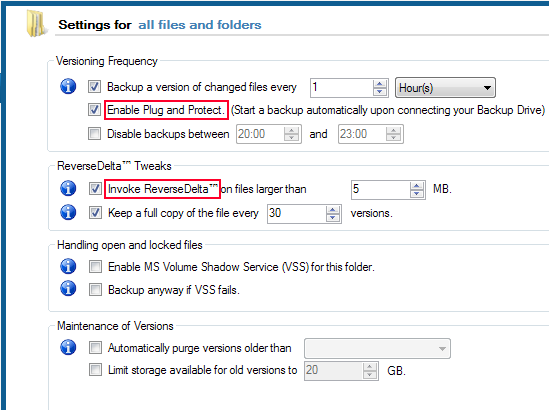
- Protecția continuă a datelor - Hopa! Backup-ul se execută în fundal și urmărește modificările, deci următorul proces de rezervă are loc rapid. Faceți clic pe fila Rapoarte din fereastra principală și selectați „Fișiere modificate de la ultima copie de rezervă” pentru a vedea modificările care vor fi făcute în următoarea copie de rezervă.
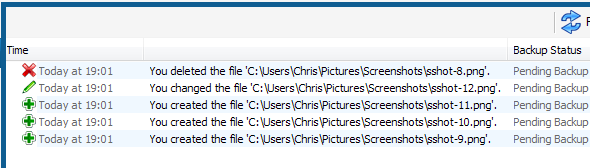
- Redundanță unitate de rezervă - Puteți utiliza Drive Manager pentru a configura o unitate de rezervă secundară. Acest lucru vă protejează în cazul în care unitatea de rezervă principală eșuează. Altaro Oops! Backup-ul va efectua o sincronizare zilnică cu a doua unitate, deci nu va adăuga timp suplimentar la fiecare operațiune de rezervă.
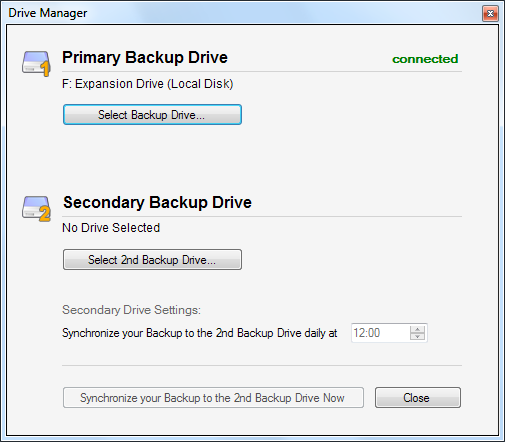
- Excluderi personalizate - Faceți clic pe butonul „Adăugați / eliminați folderele de rezervă” din fereastra principală și selectați „Excludeți un tip de fișier” pentru a seta excluderi personalizate. De exemplu, puteți filtra toate fișierele cu o extensie specifică sau cu anumite cuvinte în numele lor.
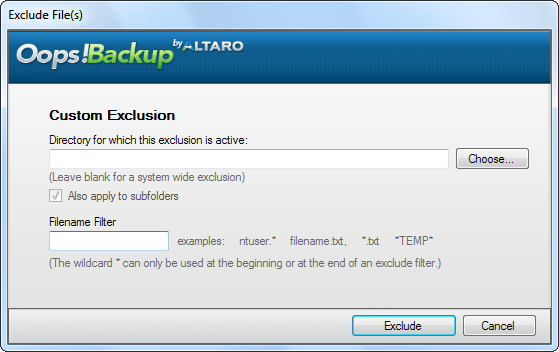
Restaurarea fișierelor
Fereastra principală a programului oferă o varietate de statistici, dar majoritatea opțiunilor sunt disponibile și din fereastra pop-up a tăvii sistemului.
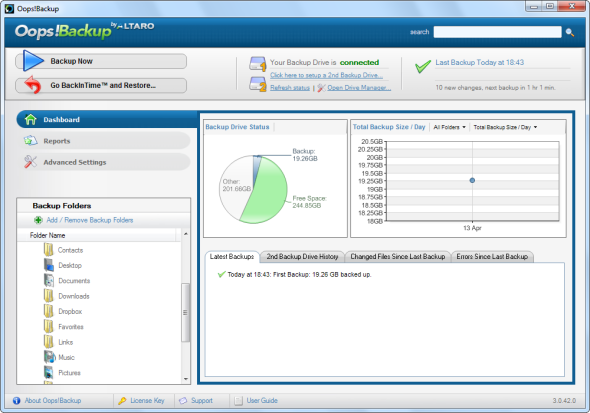
Caseta de căutare din fereastra principală (sau fereastra pop-up a tăvii sistemului) vă permite să căutați rapid fișierele de rezervă.
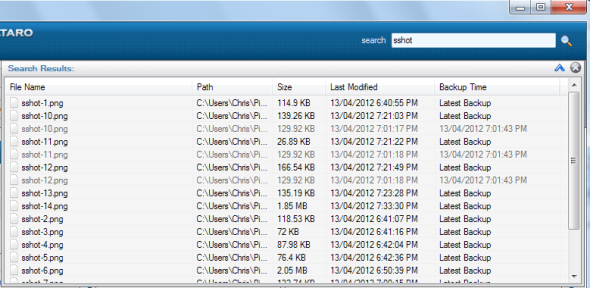
Hopa! Backup are, de asemenea, un browser de rezervă grafic, pe care îl puteți accesa făcând clic pe butonul „Du-te BackInTime și restaurare” din fereastra principală sau din fereastra pop-up.
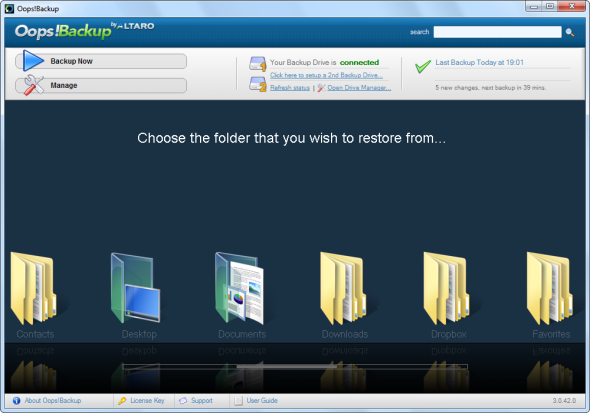
Utilizați browserul grafic de rezervă grafic pentru a selecta folderul care conține fișierele pe care doriți să le restaurați. Puteți selecta o perioadă de timp pentru a restaura cu opțiunile din partea dreaptă a ferestrei. După ce ați găsit fișierul, faceți clic dreapta pe el și faceți clic pe opțiunea Restaurare. Dacă nu sunteți sigur dacă ați găsit versiunea pe care doriți să o restaurați, utilizați opțiunea Previzualizare pentru a vizualiza o versiune numai în citire a fișierului.
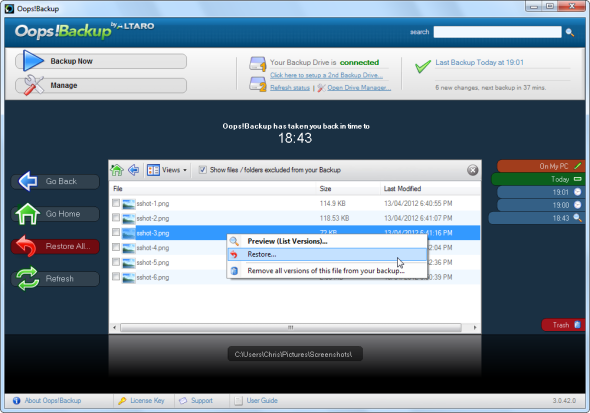
Altaro oferă un proces gratuit, de 30 de zile, cu toate caracteristicile versiunii complete, așa că mergeți mai departe și dați-i un spin.
Chris Hoffman este un blogger de tehnologie și dependent de tehnologie, care trăiește în Eugene, Oregon.


